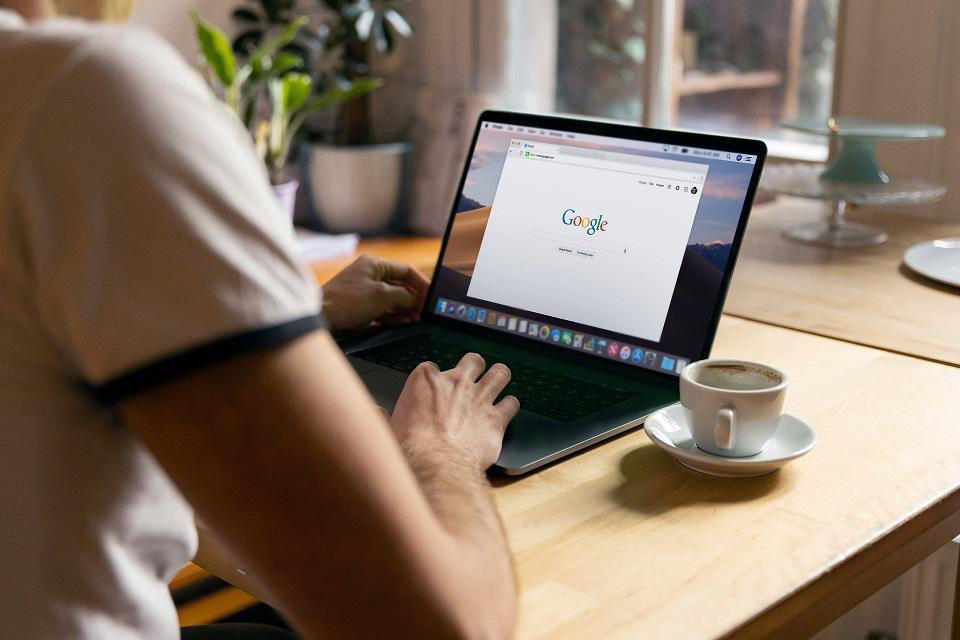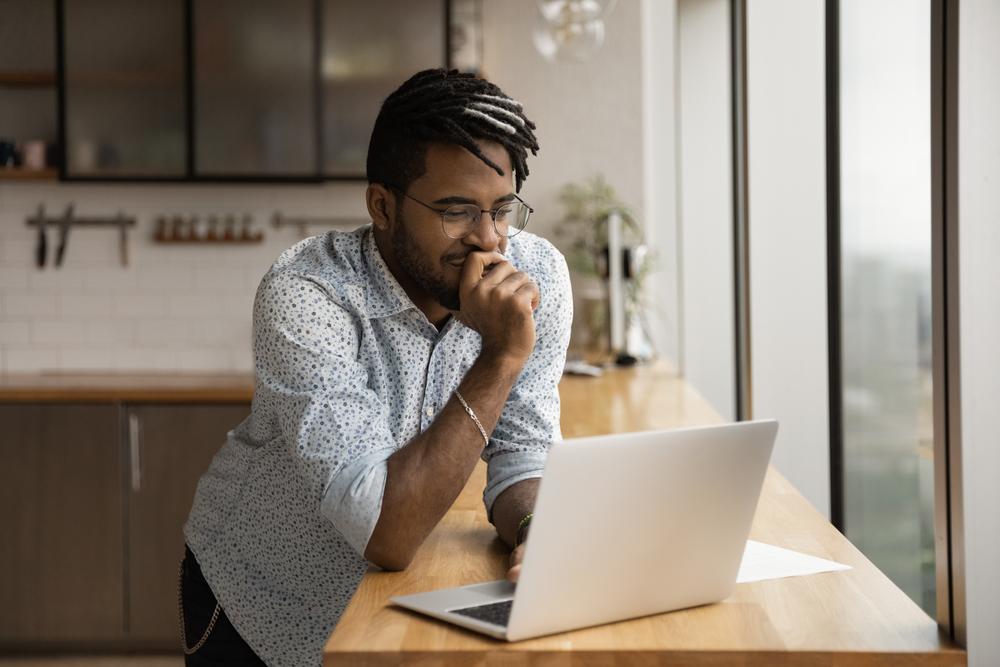Atualmente, o Google Chrome é um dos navegadores mais utilizados do mundo, estando presente tanto em desktops como em dispositivos móveis. Todavia, apesar de sua grande popularidade, muitas pessoas ainda desconhecem algumas ferramentas presentes no software.
Uma delas é o gerenciador de senha, que pode facilitar o login nos mais diversos sites da internet. Para que você conheça mais sobre ele e saiba como utilizar a funcionalidade no dia a dia, veja o guia do TecMundo sobre o assunto.
O que é o gerenciador de senha do Google Chrome?
Com a necessidade de criar cadastro em diversas páginas de produtos e serviços da internet, pode ser difícil lembrar das informações de login, já que muitos desses sites possuem particularidades específicas para a criação de senha.
Dessa forma, o gerenciador de senhas do Google Chrome foi criado no intuito de auxiliar no dia a dia do usuário, lembrando-o dos seus acessos sem que seja preciso anotar as informações de login em agendas e cadernetas.
De forma gratuita, a solução não exige a instalação de nenhum programa ou extensão, uma vez que a funcionalidade está disponível de forma nativa no navegador da Google.
Como salvar e visualizar senhas no gerenciador? Para utilizar o gerenciador de senha, não é preciso ativar nenhuma função. De forma automática, toda vez que o usuário realiza um cadastro ou o acesso a uma conta em novo site pelo navegador, uma janela será aberta solicitando o salvamento automático de senha e login da página.
Caso você deseje salvar os dados, é preciso apenas clicar em "
Salvar". Assim, toda vez que você precisar fazer o login novamente na página, suas informações serão inseridas automaticamente, sendo necessário apenas apertar a tecla "
Enter" para acessar sua conta.
Além disso, seja para alterá-las ou apenas para visualizá-las, também é possível verificar as senhas de todos os sites que estão salvos no gerenciador. Para isso, tanto no PC, como no smartphone, siga os passo abaixo:
1 - Clique em sua foto de perfil, localizada no canto superior direito da tela
2 - Selecione o ícone de chave presente abaixo do seu nome de usuário
3 - Clique em "Verificar senhas" e aguarde o navegador carregar as informações de todos os sites que estão salvos.
4 - Para alterar os acessos de alguma página, basta clicar em "Alterar senha" e realizar os procedimentos solicitados. Como apagar senhas salvas no gerenciador do Google Chrome? Apagar as senhas salvas no gerenciador do Google Chrome também é uma função muito simples. Seguindo o mesmo caminho do tópico anterior, clicando na foto de perfil e depois no ícone de chave, é preciso estar na página de gestão dos dados salvos.
Uma vez que isso tenha sido feito, o usuário deve localizar o site que deseja apagar os dados, clicar nos três pontinhos ao lado de "
Alterar senha" e selecionar
"Remover senha". Confirme o procedimento novamente em
"Remover senha" e aguarde até que o navegador faça a exclusão.
Independente se o usuário deseja apagar todas as senhas salvas, excluindo os dados de todas as páginas, ou apenas de um site em específico, é preciso fazer a exclusão manual de cada uma das senhas.
Após a exclusão dos dados, será possível salvar os dados de acesso do site novamente a qualquer momento, bastando fazer um login na página para que o gerenciador faça a nova solicitação.
É seguro utilizar o gerenciador de senhas do Google Chrome? Apesar de muitas pessoas temerem sua privacidade e segurança na internet, o gerenciador de senhas do Google Chrome pode ser considerado uma ferramenta muito segura, desde que o usuário tome alguns cuidados essenciais.
O primeiro deles é utilizar a funcionalidade sempre em dispositivos pessoais, onde somente você ou pessoas de confiança possuem acesso ao navegador. Isso porque, caso muitas pessoas utilizem o mesmo dispositivo, o risco de vazamento de dados e informações se torna muito maior.
Em alguns casos, como no uso de computadores de trabalho, a ferramenta pode ser utilizada desde que sejam criados perfis de acesso individuais para cada colaborador, impossibilitando que outro funcionário tenha acesso a qualquer tipo de informação salva.
Outro ponto muito importante é que o gerenciador de senhas jamais deve ser utilizado em computadores públicos de universidades, lan houses ou estabelecimentos de impressão de documentos. É preciso lembrar que o gerenciador de senha foi criado para facilitar o acesso do usuário a contas de múltiplos sites no dia a dia, devendo ser utilizado apenas em equipamentos de confiança.
Além disso, caso você deseje fazer o uso da ferramenta, também recomendamos inserir ou reforçar a senha de acesso ao PC e dispositivos móveis onde o Google Chrome está instalado, sendo mais uma maneira de proteger todos os dados que estiverem salvos no aparelho.